Dok pokušavate provjeriti svoj Informacije o sustavu donošenjem naredbe za jedno pokretanje možete vidjeti poruku o pogrešci "Datoteke za upravljanje sustavom Windows premještene ili nedostaju"Na zaslonu. Do ove pogreške WMI sustava dolazi zbog odsutnosti osnovnih usluga poput Instrumenti za upravljanje sustavom Windows (WMI) servis. Ne treba se brinuti jer ovaj problem ima nekoliko jednostavnih rješenja koja ga mogu lako prikriti.
Popravak 1 - Izmijenite pokretanje WMI-a
Instrumentacija za upravljanje sustavom Windows Usluga (WMI) pruža informacije o upravljanju OS-om i perifernim uređajima.
1. Kliknite ikonu sustava Windows i upišite “Usluge“.
2. Kada to učinite, pritisnite "Unesi‘S vaše tipkovnice.

3. Jednom kad vidite da Usluge ploča se pojavila, pomaknite se prema dolje do dna ploče da biste je pronašli Instrumentacija za upravljanje sustavom Windows (WMI) usluga.
4. Zatim, dvostruki klik na njemu da ga modificira.
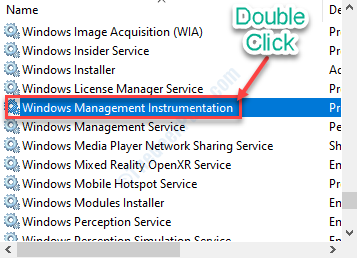
5. Jednostavno kliknite padajuću ikonu "Vrsta pokretanja:"I postavite ga na"Automatski”S padajućeg izbornika.
6. Kliknite na "PočetakU istom prozoru i usluga će se izvoditi na vašem uređaju.
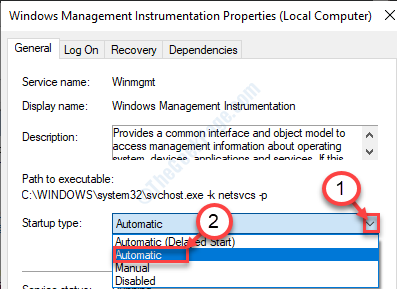
7. Na kraju, kliknite na „Prijavite se“, Nakon čega slijedi još jedan klik na„u redu" spremiti.
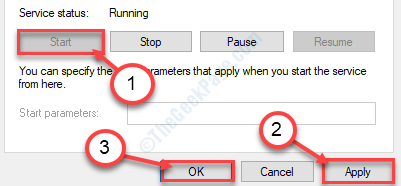
Ovo bi trebalo pomoći situaciji.
Popravak 2 - pomoću cmd
Ponovno pokretanje WMI usluge također je lako rješenje ovog problema.
1. pritisni Windows tipka zajedno sa 'R‘Ključevi zajedno. Ovo će otvoriti Trčanje terminal.
2. Upišite "cmd”U Trčanje terminal. Pritisnite "Ctrl + Shift + Enter‘Ključevi zajedno.

3. Kada Naredbeni redak pojavljuje se, pisati ovaj jednostavan kod i hit Unesi do izvršiti to.
cd \ windows \ system32 \ wbem

4. Jednom kad ste uwebm"Mapu, kopirajte-zalijepite ovu i pritisnite tipku"Unesi' ključ. Ovo će ponovno registrirati dll datoteku uslužnog programa WMI.
regsvr32 wmiutils.dll
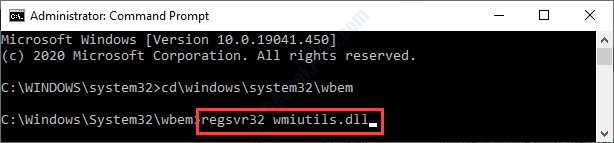
5. Za zaustavljanje WMI uslugu, izvršite ovu naredbu u programu CMD prozor.
neto stop winmgmt
6. Nakon toga kliknite na “Y”Kako bi se omogućio postupak.

7. Sve što preostaje za ponovno pokretanje usluge na vašem računalu. Da biste to učinili, upišite ovu kratku naredbu u CMD terminal i udarac Unesi.
neto start winmgmt

Zatvorite terminal. Ponovo pokrenite vaš stroj i problem će biti riješen.
Popravak 3 - Ponovno registrirajte WMI segmente
Ponovna registracija WMI komponenata može riješiti ovaj problem.
1. Napiši “cmd”U okviru za pretraživanje pored ikone sustava Windows.
2. Ono što trebate učiniti je da desni klik na “Naredbeni redak", A zatim kliknite na"Pokreni kao administrator“.

3. Za navigaciju do webm mapu, izvršite ovaj adresni kod u terminalu.
cd \ windows \ system32 \ wbem

4. Nakon toga izvršite ovu jednostavnu naredbu u CMD terminal.
za% i u (* .dll) napravite regsvr32 -s% i
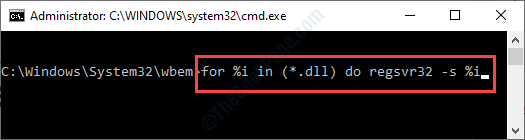
5. Konačno, zalijepiti ovu naredbu. Kada to učinite, zalijepite 'Unesi‘.
za% i u (* .exe) radite% i / regserver
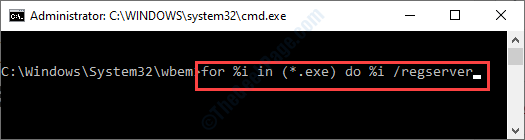
Zatvori CMD prozor.
Ponovno podizanje sustava tvoj uređaj.
Popravak 4 - Preimenuj mapu Spremišta
Preimenovanjem mape Repozitorij obnovit će WMI Spremište.
1. Pritisnite Windows tipka + R.
2. Upišite "cmd“. Nakon toga pritisnite ‘Ctrl + Shift + Enter‘Ključevi zajedno.

3. Nakon što ste otvorili terminal, morate nakratko zaustaviti WMI servis. Jednostavno kopirajte ovaj kod i zalijepite ga u CMD i pritisnite Enter nakon toga.
neto stop winmgmt
4. Jednom kad viditeŽelite li nastaviti ovu operaciju?', kliknite na "Y”Kako bi se omogućio postupak.

Smanjite terminal.
5. Nakon toga pritisnite Windows tipka + E.
6. Slijedite ovaj put-
C: \ Windows \ System32

6. Jednom kad uđete u Sustav32 mapu, pomaknite se prema dolje i potražite "Spremište‘Mapa.
7. Desni klik na toj mapi, a zatim kliknite na “Preimenovati“.
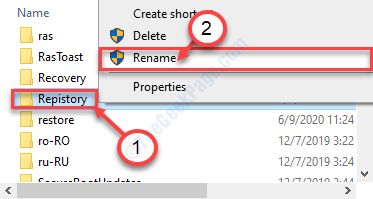
8. Preimenujte mapu u “Spremište.staro“.

Nakon što promijenite ime, zatvorite File Explorer.
9. Povećajte CMD terminal.
10. Napokon, posljednji korak je nastavak zaustavljene WMI usluge.
Izvršite naredbu.
neto start winmgmt

Nakon što sve to napravite, zatvorite CMD terminal.
Ne zaboravite ponovno pokretanje tvoje računalo.
Popravak 5 - Uključite "Uslugu" u Admin grupu
Ako do sada ništa nije riješilo vaš problem, problem se može dogoditi.
1. Otvori CMD terminal.
2. Nakon što ga otvorite, copy-paste ovaj kod u CMD i pogodio Unesi.
net localgroup “Administratori” “NT Authority \ Service” / dodati

Nakon toga zatvorite CMD prozor.
Pogreška će se sigurno riješiti.


